| 일 | 월 | 화 | 수 | 목 | 금 | 토 |
|---|---|---|---|---|---|---|
| 1 | 2 | 3 | ||||
| 4 | 5 | 6 | 7 | 8 | 9 | 10 |
| 11 | 12 | 13 | 14 | 15 | 16 | 17 |
| 18 | 19 | 20 | 21 | 22 | 23 | 24 |
| 25 | 26 | 27 | 28 | 29 | 30 | 31 |
- 사업용계좌삭제
- EDI#
- 세무대리
- 행복의 얼굴
- 인건비
- 산재고용토탈서비스#
- 사업용계좌조회
- 소상공인
- 사업용체크카드
- 국민건강보험EDI#
- 일용직신고
- 고용보험EDI#
- 가산세
- 국민연금EDI#
- 원천세신고
- 기한 후 신고
- 지방소득세신고방법
- 기한 후 납부
- 간이지급명세서신고방법
- 화목제의 종류
- 포퓰리즘
- 종부세
- 행복의 얼굴 이해인
- 기장대리
- 개혁
- 원천세신고방법
- 비용처리시 주의사항
- 위하고
- 공매
- 추경
- Today
- Total
세무회계 奕
원천세신고, 간이지급명세서 신고, 지방소득세 신고 사업소득자 쉽게 따라하기 / 인건비 / 위하고 / 홈택스 본문
원천세신고, 간이지급명세서 신고
지방소득세 신고
사업소득자 쉽게 따라하기 / 인건비 / 위하고 / 홈택스
안녕하세요!
세무대리인 일을 시작하면 가장 먼저 접하고 자주처리해야하는 일이
원천세신고입니다.
오늘은 원천세 신고 중
사업소득자에 대해 포스팅하려고 합니다.
(사수가 안계시거나 사정상 디테일하게 배우지 못하시는 분들을
위하여 상세하게 포스팅합니다.)

'사업소득자'
인건비 입력방법
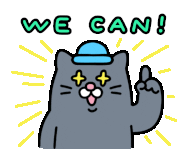
1. 수임업체로부터 인건비
자료를 받습니다.
2. 위하고 -> '급여' 클릭
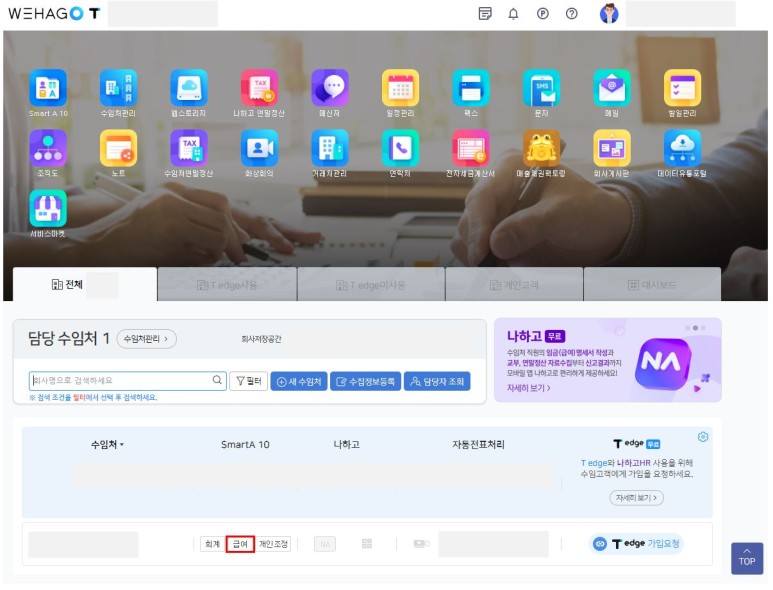
3. '사업소득관리/기타(이자)/배당소득관리' 클릭
4. '사업소득입력자료' 클릭
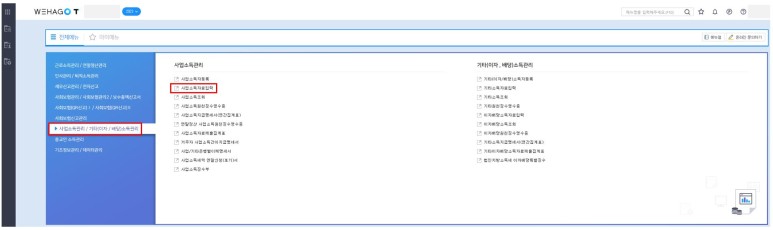
5. '지급년월' 입력
6. '소득자명' 입력
(기존 등록된 사업소득자가 아닐경우
사업소득자 등록을 하여야 하며,
관련하여 포스팅할 예정입니다.)
7. 소득지급내역 -> '귀속년월'과 '지급년월일' 입력
-> '지급총액' 입력
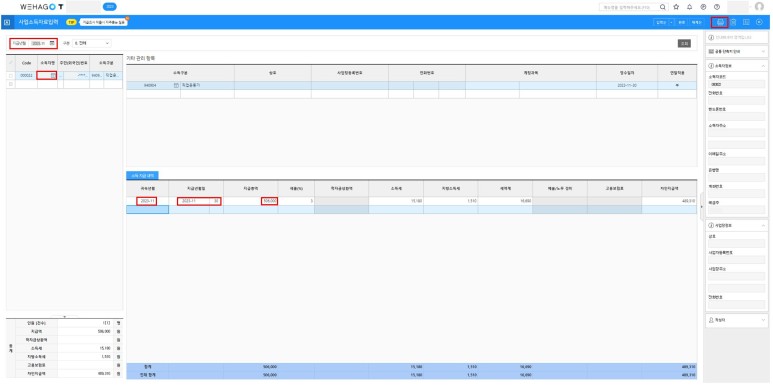
8. '사업소득 지급대장'을 프린트 및 PDF, 엑셀 저장을 합니다.
(근무하고계신 세무법인 및 세무사사무실 업무에 맞게 작업)
'간이지급명세서'
입력 및 신고방법
-거주자 사업소득간이지급명세서
-간이지급명세서 전자신고
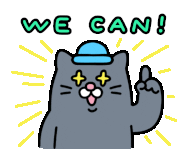
1. '거주자 사업소득간이지급명세서' 클릭
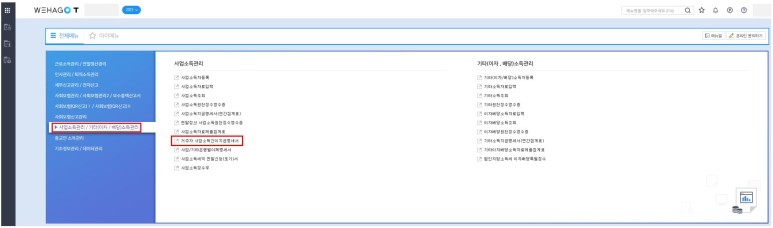
2. '지급년월' 입력
3. '새로불러오기' 클릭
4. '마감' 클릭
5. '간이지급명세서(지급자 보관용)' 을 프린트합니다.
(근무하고계신 세무법인 및 세무사사무실 업무에 맞게 작업)
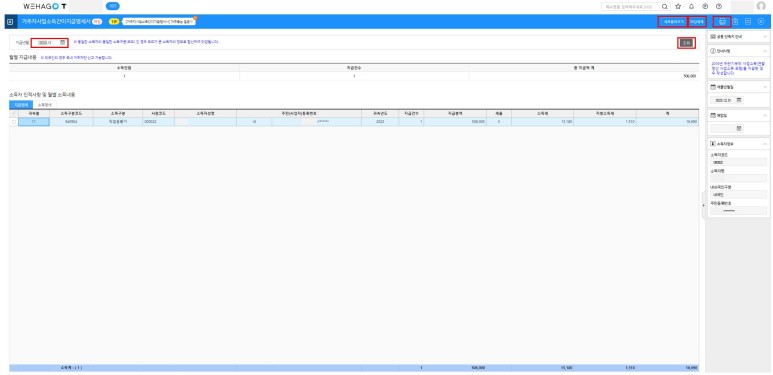
6. '세무신고관리/전자신고' 클릭
7. '간이지급명세서 전자신고' 클릭
(간이지급명세서 전자신고는 익월에 가능합니다.
예를들어 10월 인건비에 대한 신고는 11월 1일 부터 가능합니다.)
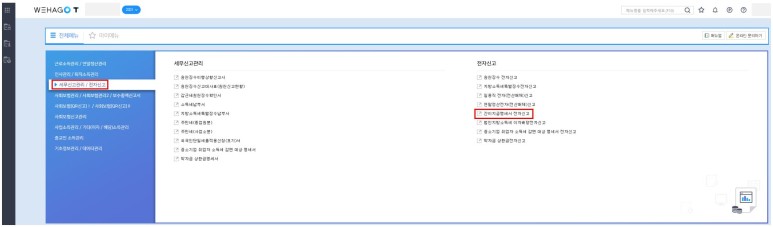
8. 구분 -> 2. 거주자의 사업소득(SF) 선택
제출대상기간 -> 해당월 선택
'제출년월일' 선택
(해당월에 맞춰 자동설정되기 때문에
수정신고 또는 기한후 신고일 때 선택)
'수임처' 선택
9. '제작(F4)' 클릭
'변환파일 비밀번호' 입력
(12345678 등 기억하기 쉬운 비밀번호를
임의로 입력하면됩니다.)
'전자신고 파일 제작(Enter)' 클릭
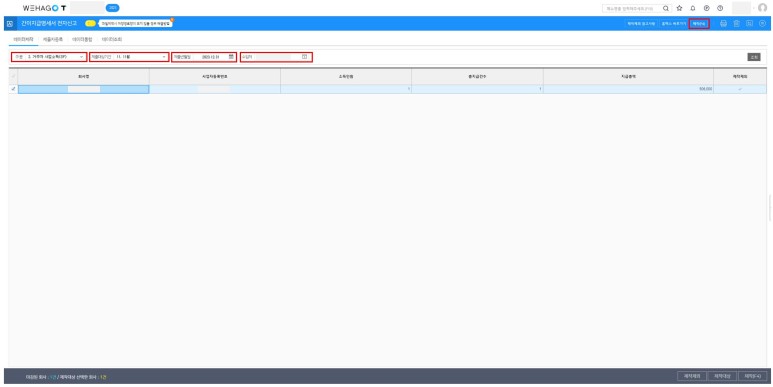
10. 국세청 홈택스 '로그인'
11. 지급명세서 자료제출·공익법인
-> '간이지급명세서(거주자의 사업소득)' 클릭
또는 검색창에 '거주자의 사업소득' 입력하여 클릭
12. '변환제출방식(정기·수정·기한 후 제출)' 클릭
13. '파일찾기' 클릭하여 제작한 파일 선택
비밀번호는 파일 제작시에 임의로 입력한 비밀번호 입력
14. '과세년월' 선택
15. 파일형식검증하기 -> 형식검증결과확인 -> 내용검증하기
-> 내용검증결과확인 -> 전자파일제출 이동 클릭
16. 전자파일제출 후 '접수증' 출력하기
(근무하고계신 세무법인 및 세무사사무실 업무에 맞게 작업)
'원천세' 신고방법
-원천징수이행상황신고서
-원천징수 전자신고
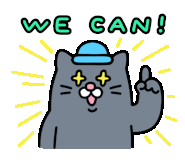
1. '원천징수이행상황신고서' 클릭
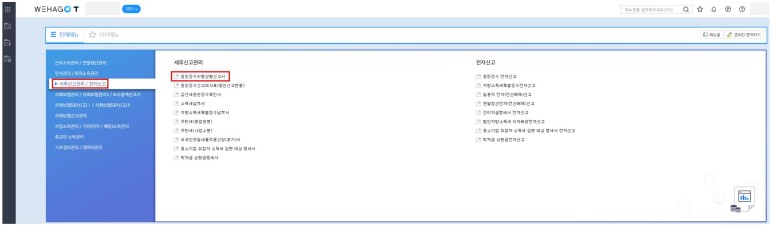
2. '귀속기간'과 '지급기간' 입력
반기신고의 경우
상반기 : 1월 ~ 6월 -> 7월 10일까지 신고 납부
하반기 : 7월 ~ 12월 -> 1월 10일까지 신고 납부
매월신고의 경우
귀속기간과 지급기간을 신고월에 맞게 입력
아래 참고사진은
반기신고수임업체 입니다.
3. '0. 정기신고' 선택
(설정되어있습니다.)
4. '조회' 클릭
(매월신고, 반기신고는 수임업체와 협의한 대로 위하고에 세팅 / 관련해서 포스팅할 예정입니다.)
5. '마감'클릭
(근무하고계신 세무법인 및 세무사사무실 업무에 맞게
출력이 필요할시 프린트 아이콘 클릭)
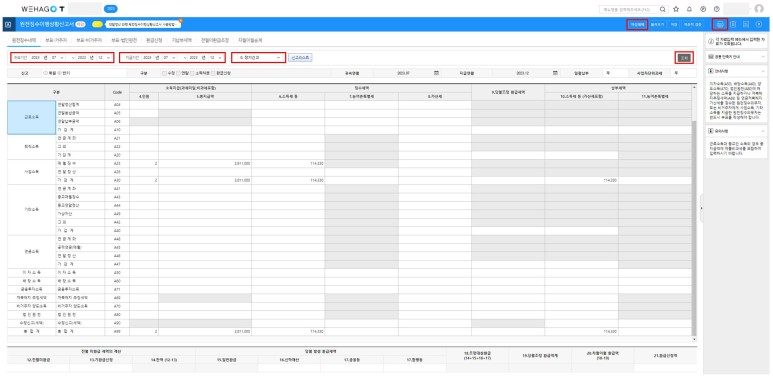
6. '원천징수 전자신고' 클릭
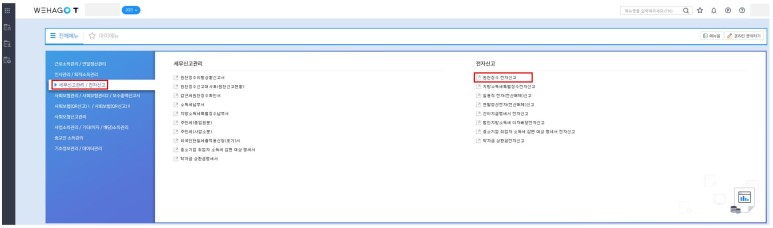
7. '지급기간' 선택
8. 구분 '0.정기신고' 선택
(기본적으로 설정되어 있습니다.)
9. '수임처' 선택
10. '제작(F4)' 클릭
11. '변환파일 비밀번호' 입력
(12345678 등 기억하기 쉬운 비밀번호를
임의로 입력하면됩니다.)
12. '전자신고 파일 제작(Enter)' 클릭
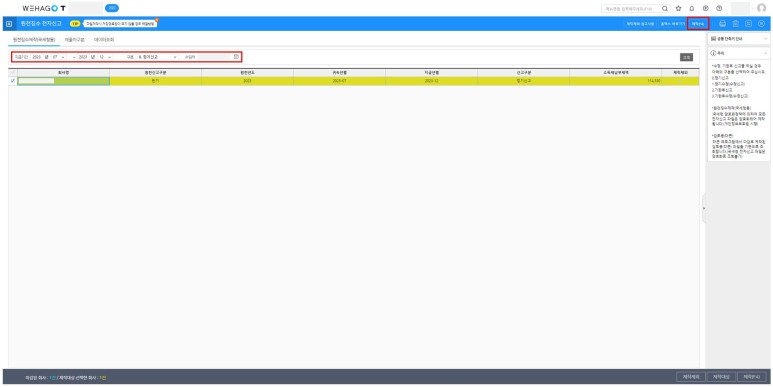
13. 국세청 홈택스 '로그인'
14. 세금신고 -> 원천세 신고 -> 일반신고 클릭
15. '파일 변환신고(회계프로그램)' 클릭
16. '찾아보기' 클릭하여 제작한 파일 선택
비밀번호는 파일 제작시에 임의로 입력한 비밀번호 입력
17. 파일형식검증하기 -> 형식검증결과확인 -> 내용검증하기
-> 내용검증결과확인 -> 전자파일제출 이동 클릭
18. 전자파일제출한 후 '신고내역 조회(접수증·납부서)' 클릭하여
'접수증' 프린트 및 '사업소득세 납부서' 다운로드
(근무하고계신 세무법인 및 세무사무실 업무에 맞게 작업)
'지방소득세' 신고방법
-지방소득세특별징수납부서
-지방소득세특별징수전자신고
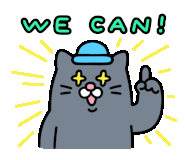
1. '세무신고관리/전자신고'
-> '지방소득세특별징수납부서' 클릭
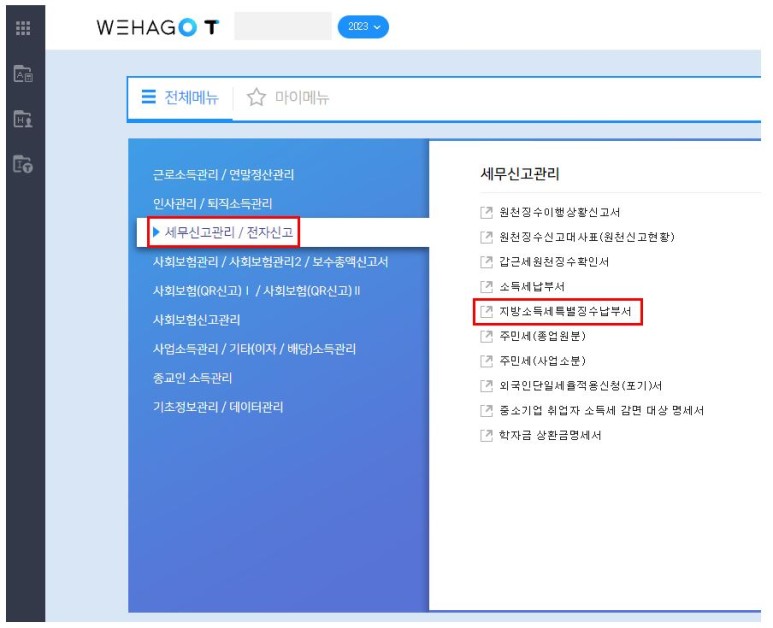
2. '귀속년월' 및 '지급년월' 선택(원천세기간과 동일)
반기신고의 경우
상반기 : 1월 ~ 6월 -> 7월 10일까지 신고 납부
하반기 : 7월 ~ 12월 -> 1월 10일까지 신고 납부
매월신고의 경우
귀속기간과 지급기간을 신고월에 맞게 입력
3. '조회' 클릭
4. '마감' 클릭
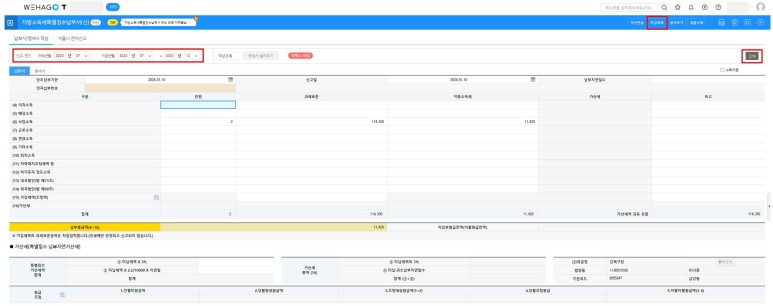
5. '지방소득세특별징수전자신고' 클릭
(서울시의 경우 서울시 전자신고 가능)
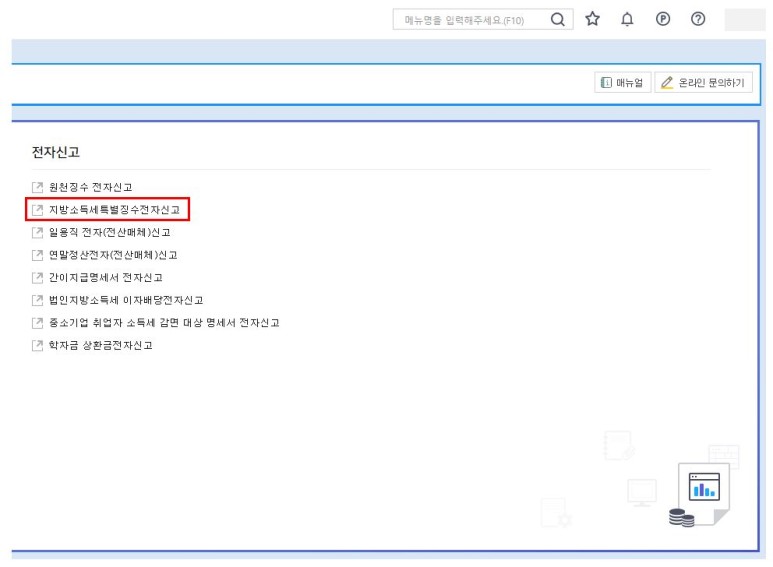
6. '지급기간' 선택
7. '수임처' 선택
8. '조회' 클릭
9. 제작(F4) 클릭
10. '위택스 바로가기' 클릭
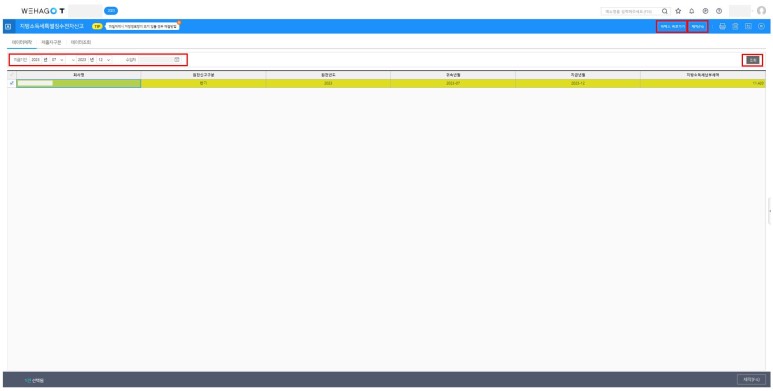
11. 위택스 '로그인'
12. '지방소득세' 클릭
13. '특별징수 신고' 클릭
14. '일괄 납부(회계 프로그램 이용)' 클릭
15. '파일찾기' 클릭하여 제작한 파일 선택 후' 변환하기' 클릭
16. '변환정보확인' 클릭 후 '파일전송' 클릭
17. '일괄 납부 내역 조회' 클릭
18. '가상계좌 조회 후 납부서 출력' 클릭
19. '납부서' PDF 저장
(좌측에 은행 계좌번호가 바로 안뜨는 경우가 종종있으며, 그럴경우 시간을 두고 뜰때까지 확인 / 근무하고계신 세무법인 및 세무사사무실 업무에 맞게 작업)
앞으로 근로소득자 및 일용직근로자 인건비 처리방법과
세무대리인 실무에 대하여
포스팅할 예정입니다.
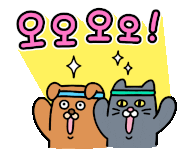
감사합니다.

'세무회계' 카테고리의 다른 글
| 사업용신용카드등록방법 (홈택스) (0) | 2024.03.01 |
|---|---|
| 근로내용(노무제공내용)확인신고서, 일용근로소득지급명세서, 신고 쉽게 따라하기 / 인건비 / 위하고 / 홈택스 (1) | 2024.03.01 |
| 가산세 (0) | 2023.08.28 |
| 가산세의 부과 (0) | 2022.05.22 |
| 수정신고와 경정청구, 기한 후 신고 및 납부 (0) | 2022.05.22 |



